XAMPP可快速搭建PHP开发环境,首先下载安装并启动Apache与MySQL服务,通过访问localhost验证运行状态;接着在htdocs目录创建info.php文件测试PHP解析功能;然后登录phpMyAdmin管理数据库,配置安全设置;最后可选配置虚拟主机,编辑httpd-vhosts.conf和hosts文件实现自定义域名访问。

如果您希望在本地快速搭建一个用于开发和测试的PHP环境,XAMPP是一个集成化的解决方案,能够帮助您轻松部署Apache、MySQL、PHP和phpMyAdmin。以下是通过XAMPP完成PHP开发环境搭建的具体步骤。
本文运行环境:联想小新Pro 16,Windows 11
一、下载并安装XAMPP
安装XAMPP是搭建PHP开发环境的第一步,它集成了服务器组件,无需单独配置每个服务。
1、访问Apache Friends官方网站,找到XAMPP的下载页面,选择适用于Windows系统的版本。
立即学习“PHP免费学习笔记(深入)”;
2、下载完成后双击安装文件,启动安装向导,点击“Next”继续。
3、在组件选择界面,确保勾选Apache、MySQL、PHP和phpMyAdmin,然后点击“Next”。
4、设置安装路径,建议使用默认路径(如C:\xampp),避免中文或空格路径导致异常。
5、取消勾选是否安装Bitnami应用包,以加快安装速度,然后点击“Next”开始安装。
6、等待安装完成,勾选“Launch XAMPP”后点击“Finish”启动控制面板。
二、启动Apache与MySQL服务
成功安装后需要手动启动核心服务,确保Web服务器和数据库正常运行。
1、在XAMPP控制面板中找到Apache和MySQL服务行。
2、点击Apache右侧的“Start”按钮,状态栏应显示为绿色,表示服务已运行。
3、同样点击MySQL的“Start”按钮,确认其状态也变为绿色。
4、若出现端口占用提示,可点击“Config”修改Apache监听端口,例如改为8080。
5、打开浏览器,访问http://localhost或http://localhost:8080(如修改了端口),看到XAMPP欢迎页面即表示成功。
三、验证PHP环境是否正常
创建一个PHP测试文件,用于确认PHP解析功能是否正确启用。
1、进入安装目录下的htdocs文件夹,路径通常为C:\xampp\htdocs。
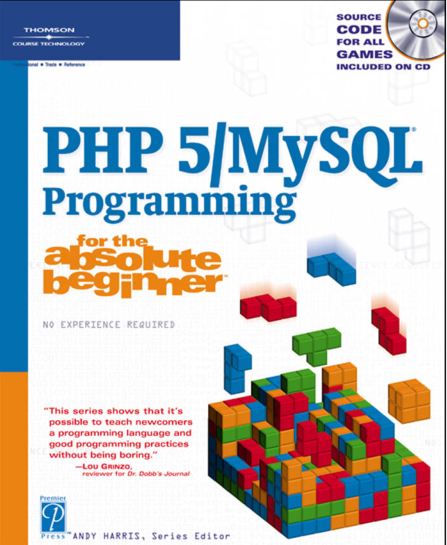
既有较为详细的PHP与MySQL基础知识介绍,也有大量针对不同应用的技术说明,并伴随了大量小而精的示例来加深读者的理解,便于通过实验来掌握知识并学会应用。令书以PHP开发者为核心,从环境搭建到系统开发,从局部技术点到项目全程把握,立体式介绍了PHP5+MySQL的技术要点以及丰富的延伸知识,可以让读者享受到提升开发能力的极速体验。
2、新建一个文本文件,命名为info.php。
3、用文本编辑器打开该文件,输入代码:,保存并关闭。
4、在浏览器中访问http://localhost/info.php。
5、如果页面显示PHP配置信息表格,则说明PHP环境已正确配置并可执行。
四、配置phpMyAdmin管理数据库
phpMyAdmin提供图形化界面来管理MySQL数据库,便于开发过程中操作数据表。
1、确保MySQL服务已在XAMPP控制面板中启动。
2、在浏览器地址栏输入http://localhost/phpmyadmin,进入登录界面。
3、使用默认用户名root登录,密码为空,直接点击“执行”即可进入主界面。
4、可在此创建新数据库、导入SQL文件或管理用户权限。
5、为增强安全性,建议通过config.inc.php文件设置强密码或禁用root远程登录。
五、设置虚拟主机(可选)
虚拟主机允许您使用自定义域名访问本地项目,提升开发真实感。
1、打开XAMPP安装目录下的apache\conf\extra\httpd-vhosts.conf文件。
2、在文件末尾添加如下配置:
DocumentRoot "C:/xampp/htdocs/myproject"
ServerName myproject.local
3、编辑Windows系统的hosts文件(路径为C:\Windows\System32\drivers\etc\hosts)。
4、以管理员身份打开记事本,将hosts文件拖入,添加一行:127.0.0.1 myproject.local,保存文件。
5、重启Apache服务,在浏览器访问myproject.local即可加载指定项目目录。






























